Korjaa SystemSettingsAdminFlows-virheet Windows 10:ssä
Sekalaista / / November 28, 2021
Korjaa SystemSettingsAdminFlows-virheet Windows 10:ssä: SystemSettingsAdminFlows.exe käsittelee eri tiedostojen järjestelmänvalvojan oikeuksia, tämä tiedosto on tärkeä osa Windowsia. Pääsyy SystemSettingsAdminFlows Errors -virheisiin on haittaohjelmatartunnat, ja ne tulee käsitellä välittömästi ennen kuin ne vahingoittavat järjestelmää millään tavalla.
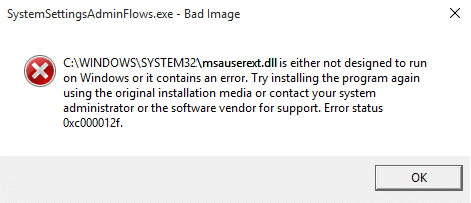
Ensimmäinen merkki tartunnasta on, kun aiemmin järjestelmänvalvojan oikeuksia vaatineet tiedostot ovat nyt helposti saatavilla ilman salasanaa. Lyhyesti sanottuna hallinnollinen ponnahdusviesti ei ole enää olemassa, koska virus on vahingoittanut sitä. Katsotaanpa kuinka korjata SystemSettingsAdminFlows.exe-virhe Windows 10:ssä tuhlaamatta aikaa.
Sisällys
- Korjaa SystemSettingsAdminFlows-virheet Windows 10:ssä
- Tapa 1: Suorita CCleaner ja Malwarebytes
- Tapa 2: Päivitä Windows
- Tapa 3: Ota UAC-käytäntö käyttöön järjestelmänvalvojan hyväksymistilassa
Korjaa SystemSettingsAdminFlows-virheet Windows 10:ssä
Ennen kuin teet mitään muutoksia tietokoneellesi, on suositeltavaa luo palautuspiste jos jokin menee pieleen.
Tapa 1: Suorita CCleaner ja Malwarebytes
Suorita täydellinen virustorjuntatarkistus varmistaaksesi, että tietokoneesi on suojattu. Tämän lisäksi aja CCleaner ja Malwarebytes Anti-malware.
1. Lataa ja asenna CCleaner & Malwarebytes.
2.Suorita Malwarebytes ja anna sen tarkistaa järjestelmästäsi haitallisia tiedostoja.
3. Jos haittaohjelma löytyy, se poistaa ne automaattisesti.
4. Juokse nyt CCleaner ja Windows-välilehden "Cleaner"-osiossa suosittelemme tarkistamaan seuraavat puhdistettavat valinnat:

5. Kun olet varmistanut, että oikeat kohdat on tarkistettu, napsauta Run Cleaner, ja anna CCleanerin toimia.
6.Järjestelmän puhdistamiseksi edelleen valitse Rekisteri-välilehti ja varmista, että seuraavat asiat on tarkistettu:

7. Valitse Scan for Issue ja anna CCleanerin tarkistaa ja napsauta sitten Korjata valitut ongelmat.
8. Kun CCleaner kysyy "Haluatko varmuuskopioida muutokset rekisteriin?” valitse Kyllä.
9. Kun varmuuskopiointi on valmis, valitse Korjaa kaikki valitut ongelmat.
10.Käynnistä tietokoneesi uudelleen.
Tapa 2: Päivitä Windows
1. Paina Windows Key + I avataksesi Windowsin asetukset ja valitse sitten Päivitys ja suojaus.

2. Napsauta seuraavaksi Päivitä tila -kohdassa 'Tarkista päivitykset.‘

3. Jos päivityksiä löytyy, asenna ne.
4. Lopuksi käynnistä järjestelmä uudelleen tallentaaksesi muutokset.
Tämä menetelmä saattaa pystyä Korjaa SystemSettingsAdminFlows-virheet Windows 10:ssä koska kun Windows päivitetään, myös kaikki ohjaimet päivitetään, mikä näyttää korjaavan ongelman tässä nimenomaisessa tapauksessa.
Tapa 3: Ota UAC-käytäntö käyttöön järjestelmänvalvojan hyväksymistilassa
1. Paina Windows Key + R ja kirjoita "secpol.msc' (ilman lainausmerkkejä) ja avaa painamalla Enter Paikallinen suojauskäytäntö.

2. Vasemmasta ikkunaruudusta laajenna Suojausasetukset-kohdasta Paikalliset käytännöt ja valitse sitten Turvallisuusvaihtoehdot.
3. Etsi nyt oikeanpuoleisesta ikkunaruudusta "Käyttäjätilien valvonta: Sisäänrakennetun järjestelmänvalvojan tilin järjestelmänvalvojan hyväksymistilaja kaksoisnapsauta sitä.
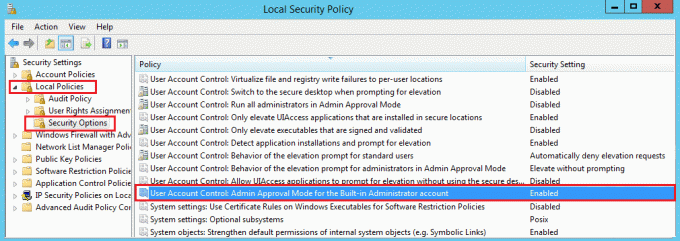
4. Aseta käytännöksi Käytössä ja napsauta sitten Käytä ja sitten Ok.

5. Tallenna muutokset käynnistämällä tietokoneesi uudelleen.
Siinä sinulla on onnistunut Korjaa SystemSettingsAdminFlows-virheet Windows 10:ssä mutta jos sinulla on vielä kysyttävää tästä viestistä, kysy ne kommenttiosiossa.



